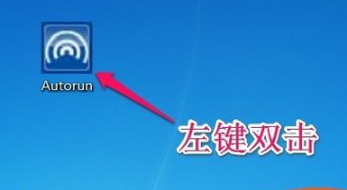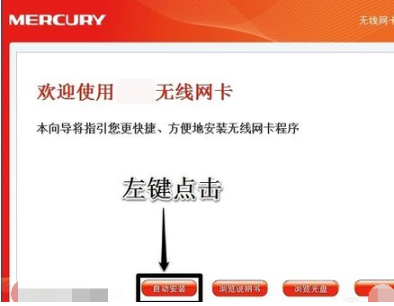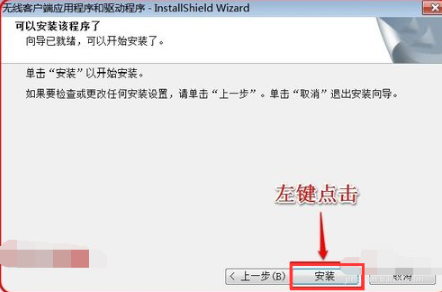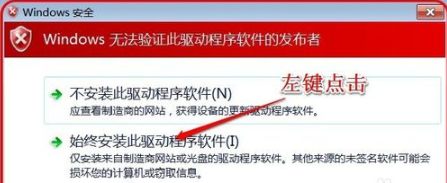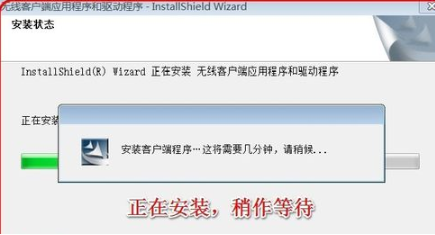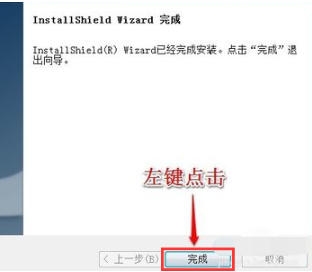win7系统安装无线网卡驱动的方法教学分享。有用户安装了系统之后,电脑中缺少了无线驱动,导致无法进行正常的上网了。这个时候需要我们去进行驱动的安装,具体如何去安装,一起来看看详细的安装步骤分享吧。
操作步骤
1、首先,插入无线网卡驱动光盘,找到:Autorun文件并双击打开,如图下所示。
2、点击“自动安装”,如图下所示。
3、根据提示点击“下一步”直到完成为止。
4、点击:安装。
5、等待会儿。
6、点击“始终安装此驱动程序软件(I)”选项,如图下所示。
7、正在安装,稍作等待。
8、点击“完成”,如图下所示。

 时间 2022-12-14 14:28:28
时间 2022-12-14 14:28:28 作者 admin
作者 admin 来源
来源